Xây dựng 1 site SharePoint đơn giản
Bài đăng này đã không được cập nhật trong 6 năm
SharePoint đã được Microsoft giới thiệu cách đây gần 20 năm, tuy nhiên ở Việt Nam vẫn chưa có nhiều người biết đến. Bài viết này mình sẽ giới thiệu về một số khái niệm về SharePoint và cách xây dựng 1 site SharePoint đơn giản
SharePoint là gì
Nó là một web-based được Microsoft phát triển phục vụ cho nhiều mục đích khác nhau. Có ba nhóm đối tượng chính sẽ sử dụng SharePoint:
- Người dùng thông thường: Sử dụng các tính năng có sẵn rất tiện lợi của SharePoint để phục vụ các nhu cầu thông thường như lập kế hoạch, bảng biểu, tìm kiếm thông tin....
– Chuyên viên quản trị CNTT. Triển khai một nền tảng web-based thống nhất để tạo lập, duy trì các ứng dụng web phục vụ cho hoạt động nghiệp vụ của một doanh nghiệp hoặc tổ chức, chẳng hạn web site làm việc nhóm, intranet nội bộ, web site internet để quảng bá doanh nghiệp, các ứng dụng cho các bài toán nghiệp vụ như quản lý công văn, quản lý dự án, quản lý nhân sự….
– Lập trình viên. Tuỳ chỉnh các tính năng đã có, mở rộng, phát triển thêm các tính năng mới trên nền tảng SharePoint để đáp ứng các nhu cầu của doanh nghiệp/khách hàng.
Tại sao lại là SharePoint?
-
SharePoint hỗ trợ customize theo nhu cầu của người dùng. Bạn có thể xây dựng 1 trang Portal, một hệ thống quản lý tài liệu, quản lý dự án,... dựa trên những tính năng có sẵn của SharePoint.
-
SharePoint liên kết khá tốt tới các sản phẩm khác của Microsoft.
-
SharePoint giúp cho end-user có thể tự xây dựng hệ thống riêng cho mình 1 cách nhanh chóng, kể cả những người không có kiến thức về lập trình.
Thực tế cho thấy từ năm 2013 khi Microsoft bắt đầu chú trọng đến Office 365 và mang SharePoint lên cloud thì lượng khách hàng sử dụng SharePoint đã tăng lên đáng kể. Mình rất thích sử dụng SharePoint trong việc quản lý task và tài liệu trong team, giống như cảm giác của nhiều người khi sử dụng Google drive vậy.
Làm thế nào để tạo 1 site SharePoint
Đầu tiên, bạn cần có 1 tài khoản Office 365 đã. Nếu mới tiếp cận lần đầu, mình nghĩ bạn nên dùng thử bản E3 Trial của Microsoft trong 30 ngày theo guide dưới đây:
- Access vào link sau để truy cập vào trang tạo tài khoản Trial
- Bạn tạo tài khoản như bình thường
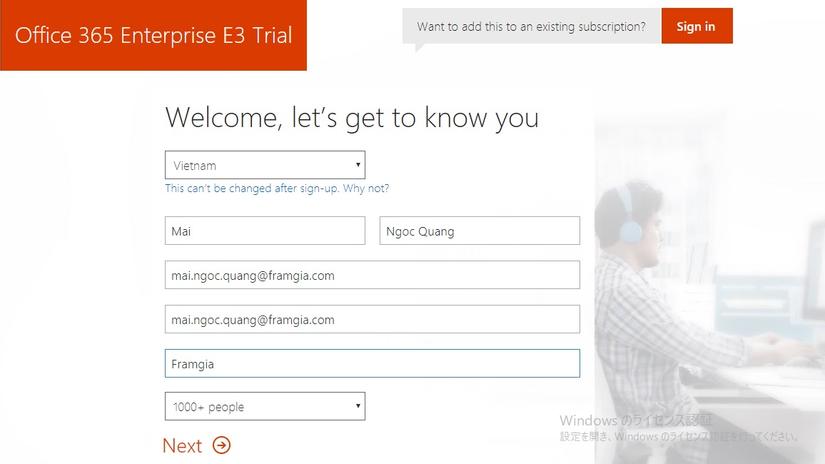
Nếu như ảnh dưới đây thì account được tạo của mình sẽ là maingocquang@framgia001.onmicrosoft.com
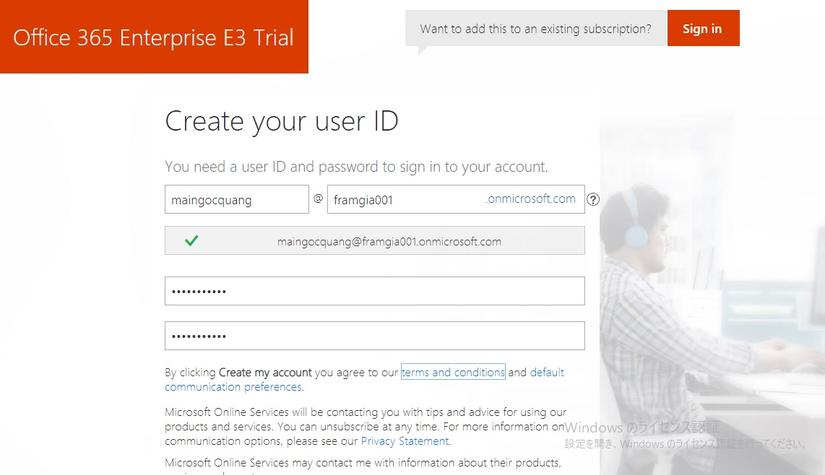
Bước tiếp theo điền số điện thoại, đợi nhận code và xác nhận! Done, bạn đã có 1 tài khoản Office 365 với vô vàn điều thú vị bên trong.
Giờ mình có thể Sign-in vào Office 365 bằng các thông tin đã tạo.
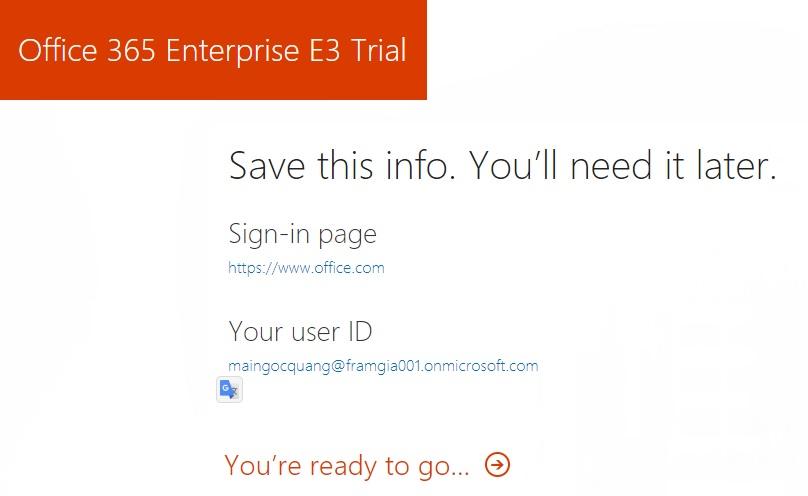
Sẽ mất 1 lúc để hệ thống setup SharePoint cho bạn Từ màn hình quản lý, chúng ta có thể thấy rất nhiều ứng dụng mà Office 365 hỗ trợ, và chúng thực sự hữu ích như Flow, Forms, Dynamic 365, PowerApps,... . Mình sẽ chia sẻ ở các bài Viblo sắp tới
Click vào SharePoint trên màn hình để vào ứng dụng SharePoint
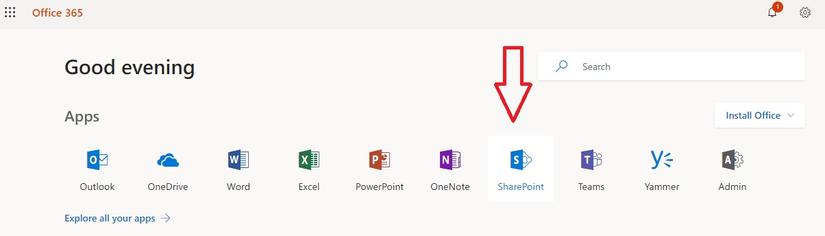
Có 2 loại SharePoint site có thể tạo: New Experience và Classic Experience. Tùy từng trường hợp mà người dùng sẽ chọn các kiểu site khác nhau. Nếu bạn chỉ là Người dùng thông thường, tôi khuyên các bạn nên dùng New Experience Site dựa theo Guide dưới đây:
Trên màn hình SharePoint đã vào từ trên, click vào + Create Site
Hãy thử với 1 site Team site và 1 site Comunication để biết nó khác nhau như nào nhé. 2 site này chỉ khác nhau ở Home Page được tạo sẵn thôi.
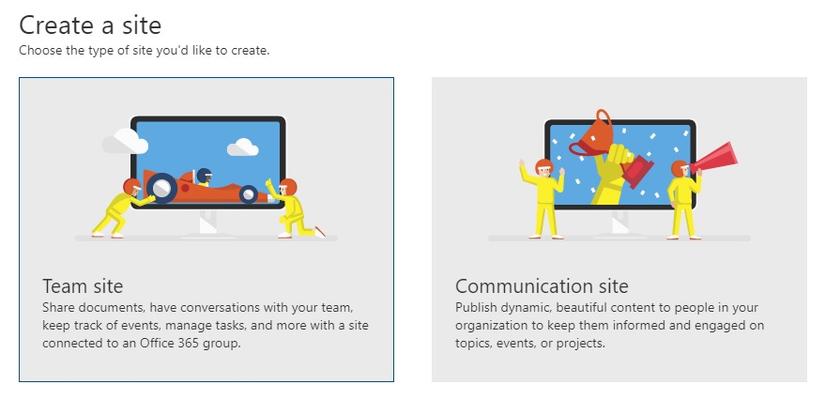
Trên màn hình tiếp theo, điền Site name + description. Sau đó click Next.
Như vậy bạn có 1 site SharePoint cơ bản rồi. Hãy thử và cảm nhận nhé.
Hãy Follow viblo của tôi nếu bạn là người yêu thích Office 365. Các bài sau sẽ đi sâu nhiều hơn về SharePoint cũng như các sản phẩm Office 365 khác!
All rights reserved